如何更改WiFi密码和重新设置WiFi密码
 发布于2025-04-30 阅读(0)
发布于2025-04-30 阅读(0)
扫一扫,手机访问
可以在wifi设置中的wifi密码界面输入新密码进行修改。
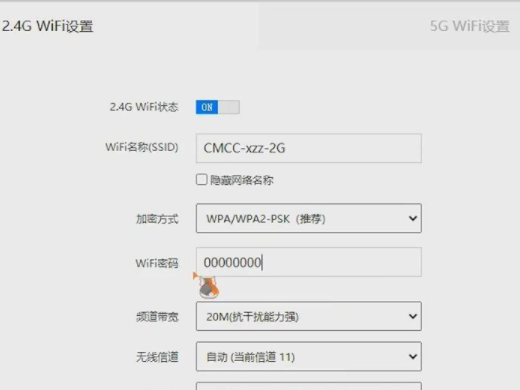
教程适用
型号:联想AIO520C
系统:Windows10 专业版
解析
1在路由器的后台界面,点击wifi设置。
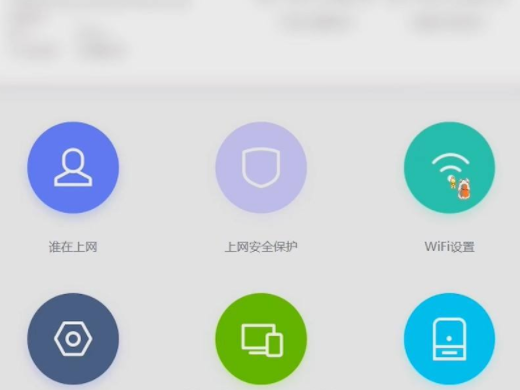
2在新的界面点击wifi密码一栏,输入新的wifi密码。

3最后点击下方的确定,即可完成更改。
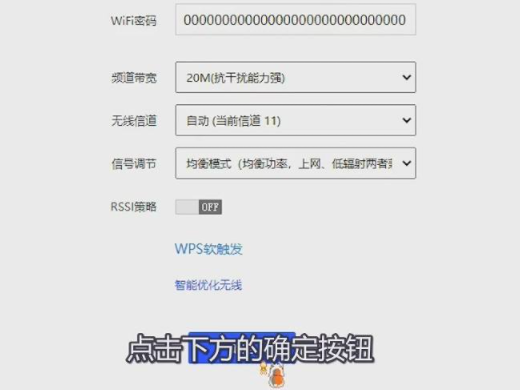
补充:手机怎么改wifi密码
1在手机浏览器中进入路由器的后台界,点击无线设置。
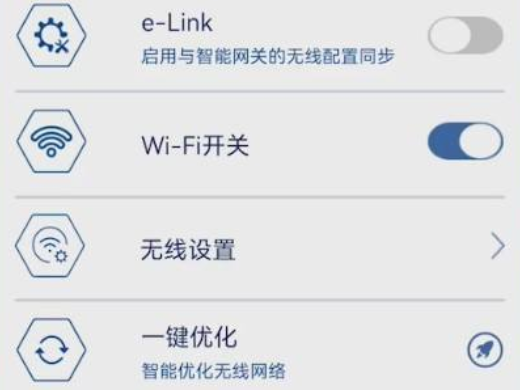
2在无线设置界面点击wifi设置选项。
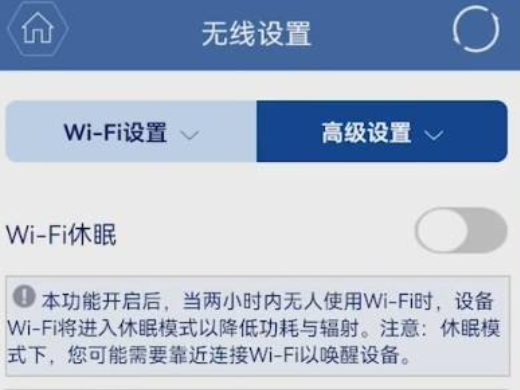
3在新界面点击wifi密码,输入新的密码后并点击保存即可。
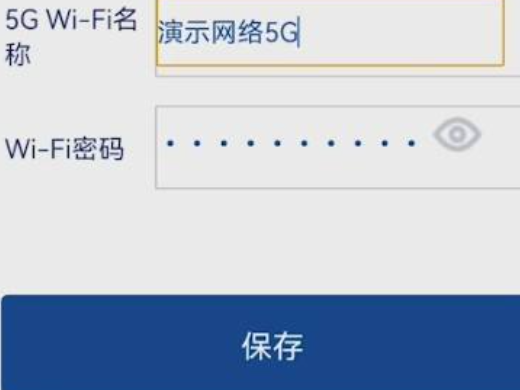
总结/注意事项
修改wifi密码后需要重新输入密码连接才能使用。
本文转载于:https://www.shezhan88.com/z/keji/902.html 如有侵犯,请联系admin@zhengruan.com删除
产品推荐
-

售后无忧
立即购买>- DAEMON Tools Lite 10【序列号终身授权 + 中文版 + Win】
-
¥150.00
office旗舰店
-

售后无忧
立即购买>- DAEMON Tools Ultra 5【序列号终身授权 + 中文版 + Win】
-
¥198.00
office旗舰店
-

售后无忧
立即购买>- DAEMON Tools Pro 8【序列号终身授权 + 中文版 + Win】
-
¥189.00
office旗舰店
-

售后无忧
立即购买>- CorelDRAW X8 简体中文【标准版 + Win】
-
¥1788.00
office旗舰店
-
正版软件
- 可以将appdata文件夹迁移到D盘吗?
- appdata文件夹可以移到d盘吗随着电脑使用的日益普及,用户的个人数据和应用程序也越来越多地存储在计算机上。在Windows操作系统中,有一个特定的文件夹,名为appdata文件夹,它用于存储用户的应用程序数据。许多用户想知道是否可以将这个文件夹移到D盘或其他磁盘上,以便进行数据管理和安全性的考虑。在本文中,我们将讨论这个问题并提供一些解决方案。首先,让我
- 22分钟前 移动 D盘 0
-
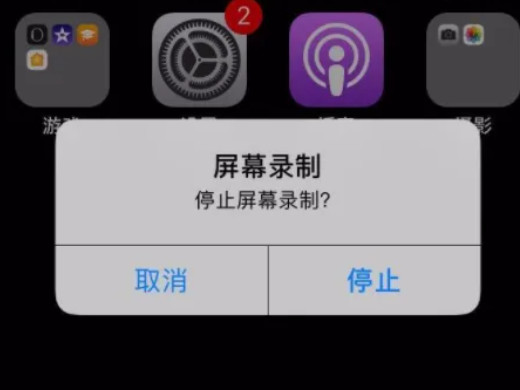 正版软件
正版软件
- 如何在苹果手机上打开录屏功能
- 进入设置中的控制中心,将屏幕录制添加到控制中心,下拉控制中心即可录屏。教程适用型号:iPhone13系统:iOS15.3.1解析1首先点击进入苹果手机的设置,然后找到并点击控制中心。2进入控制中心设置以后,将屏幕录制选项添加到控制中心。3然后从下往上滑动屏幕打开控制中心,长按录屏图标可以同时录制画面和声音。4点击开启麦克风后,点击开始录制即可。补充:苹果录屏为什么没有声音1首先解锁苹果手机进入主界面,然后点击设置。2进入设置界面以后,点击控制中心。3在控制中心中点击自定控制。4点击屏幕录制前面的加号,将屏
- 37分钟前 录屏功能 苹果手机 0
-
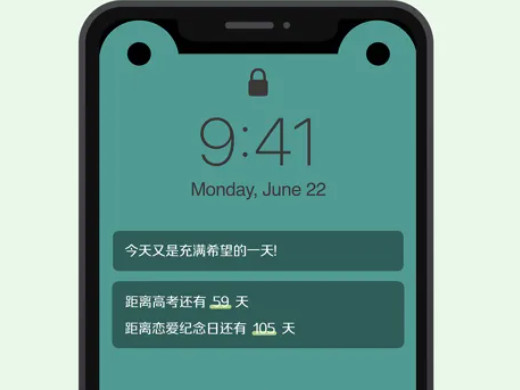 正版软件
正版软件
- 手机密码忘记了怎么办 解锁屏密码攻略
- 长按关机以后同时按开关键和音量键,选择语言,在弹出选项里选择清除数据即可。教程适用型号:HUAWEIP50系统:HarmonyOS2.0解析1首先长按手机右边的关机按键,进入关机状态。2然后同时按开关键和音量键,选择语言。3在弹出的界面里选择,清除数据就可以了。4完成操作就可以顺利进入手机界面。补充:怎么取消小米手机锁屏密码1首先点击打开手机上的设置选项。2进入设置以后,找到并点击熄屏和锁屏。3有一个自动锁屏,取消时间限制是第一种方法。4还可以彻底关闭密码,点击密码和安全选项。5在密码解锁的地方点击进去。
- 52分钟前 解手机密码 0
-
 正版软件
正版软件
- Linus Torvalds与谷歌贡献者在文件系统改进建议上发生争论
- LinusTorvalds最近在Linux内核邮件列表上对一位谷歌贡献者的文件系统建议表示了强烈的不满,他的言辞激烈,引起了业界的广泛关注。焦点是“inode”——在文件系统中是一个关键概念,RedHat将其定义为“文件系统上特定元数据的唯一标识符”。最近,Linux内核邮件列表上关于inode的讨论变得越来越激烈。Torvalds和来自谷歌的StevenRostedt就这个话题展开了激烈的辩论。有人认为,在使用tar命令进行文件打包时,inode仍然扮演着关键的角色。然而,Torvalds坚持认为,随着
- 1小时前 13:34 inode 文件系统 torvalds 0
-
正版软件
- 如何解决键盘无法输入文字的问题
- 键盘是我们日常使用电脑时最为重要的输入设备之一,然而有时候我们会遇到键盘失灵、打不了字的情况。当键盘出现无法输入的问题时,我们该如何恢复呢?本文将介绍几种常见的方法。首先,我们可以检查一下键盘连接是否松动或断开。有时候键盘连接线可能因为长时间使用或者意外撞击而松动,导致键盘无法正常工作。我们可以尝试重新插拔键盘连接线,确保连接牢固。第二,我们可以尝试重新启动
- 1小时前 13:14 键盘故障 恢复输入 按键修复 0
最新发布
-
 1
1
- KeyShot支持的文件格式一览
- 1784天前
-
 2
2
- 优动漫PAINT试用版和完整版区别介绍
- 1824天前
-
 3
3
- CDR高版本转换为低版本
- 1969天前
-
 4
4
- 优动漫导入ps图层的方法教程
- 1823天前
-
 5
5
- ZBrush雕刻衣服以及调整方法教程
- 1819天前
-
 6
6
- 修改Xshell默认存储路径的方法教程
- 1835天前
-
 7
7
- Overture设置一个音轨两个声部的操作教程
- 1813天前
-
 8
8
- PhotoZoom Pro功能和系统要求简介
- 1989天前
-
 9
9
- CorelDRAW添加移动和关闭调色板操作方法
- 1862天前
相关推荐
热门关注
-

- Xshell 6 简体中文
- ¥899.00-¥1149.00
-

- DaVinci Resolve Studio 16 简体中文
- ¥2550.00-¥2550.00
-

- Camtasia 2019 简体中文
- ¥689.00-¥689.00
-

- Luminar 3 简体中文
- ¥288.00-¥288.00
-

- Apowersoft 录屏王 简体中文
- ¥129.00-¥339.00